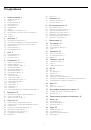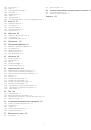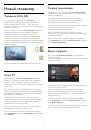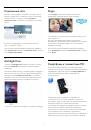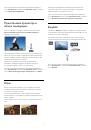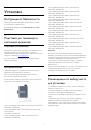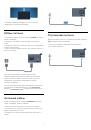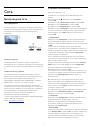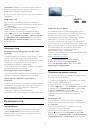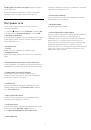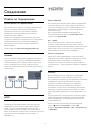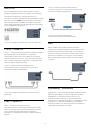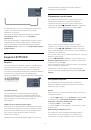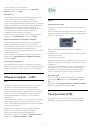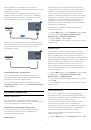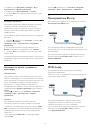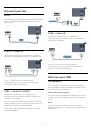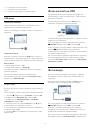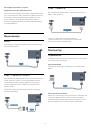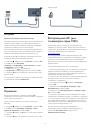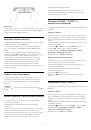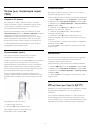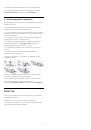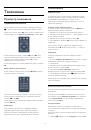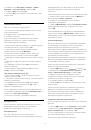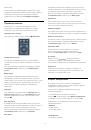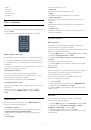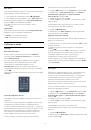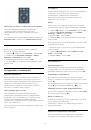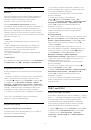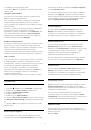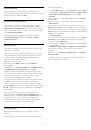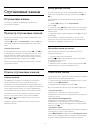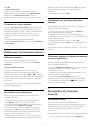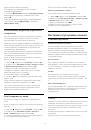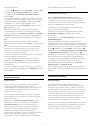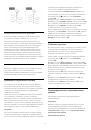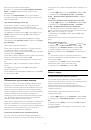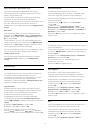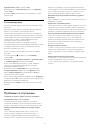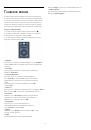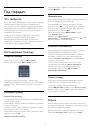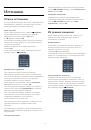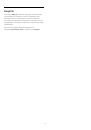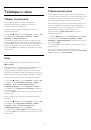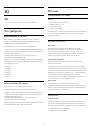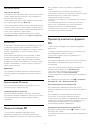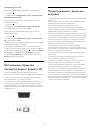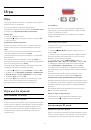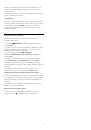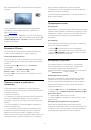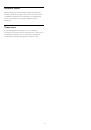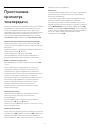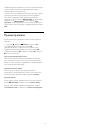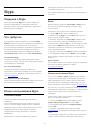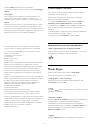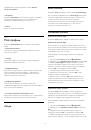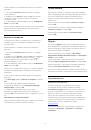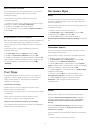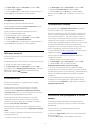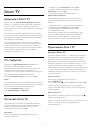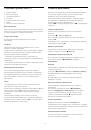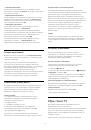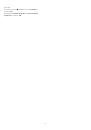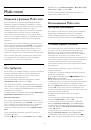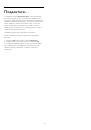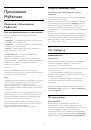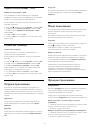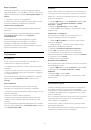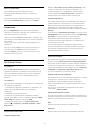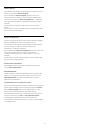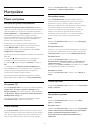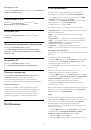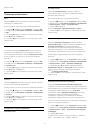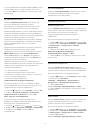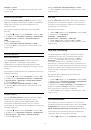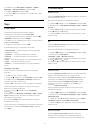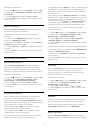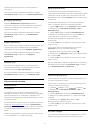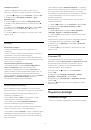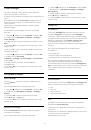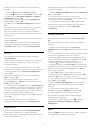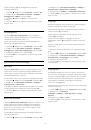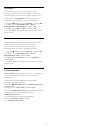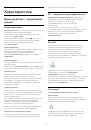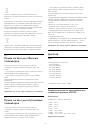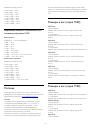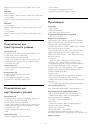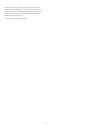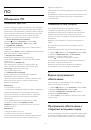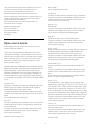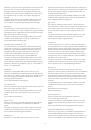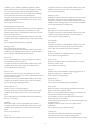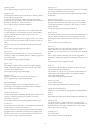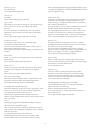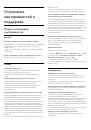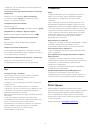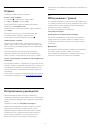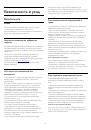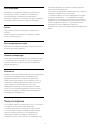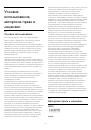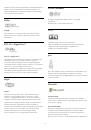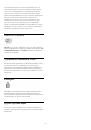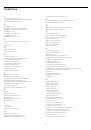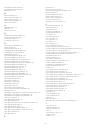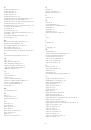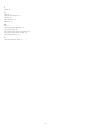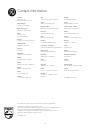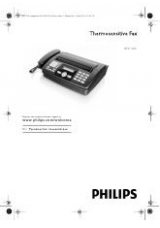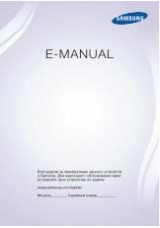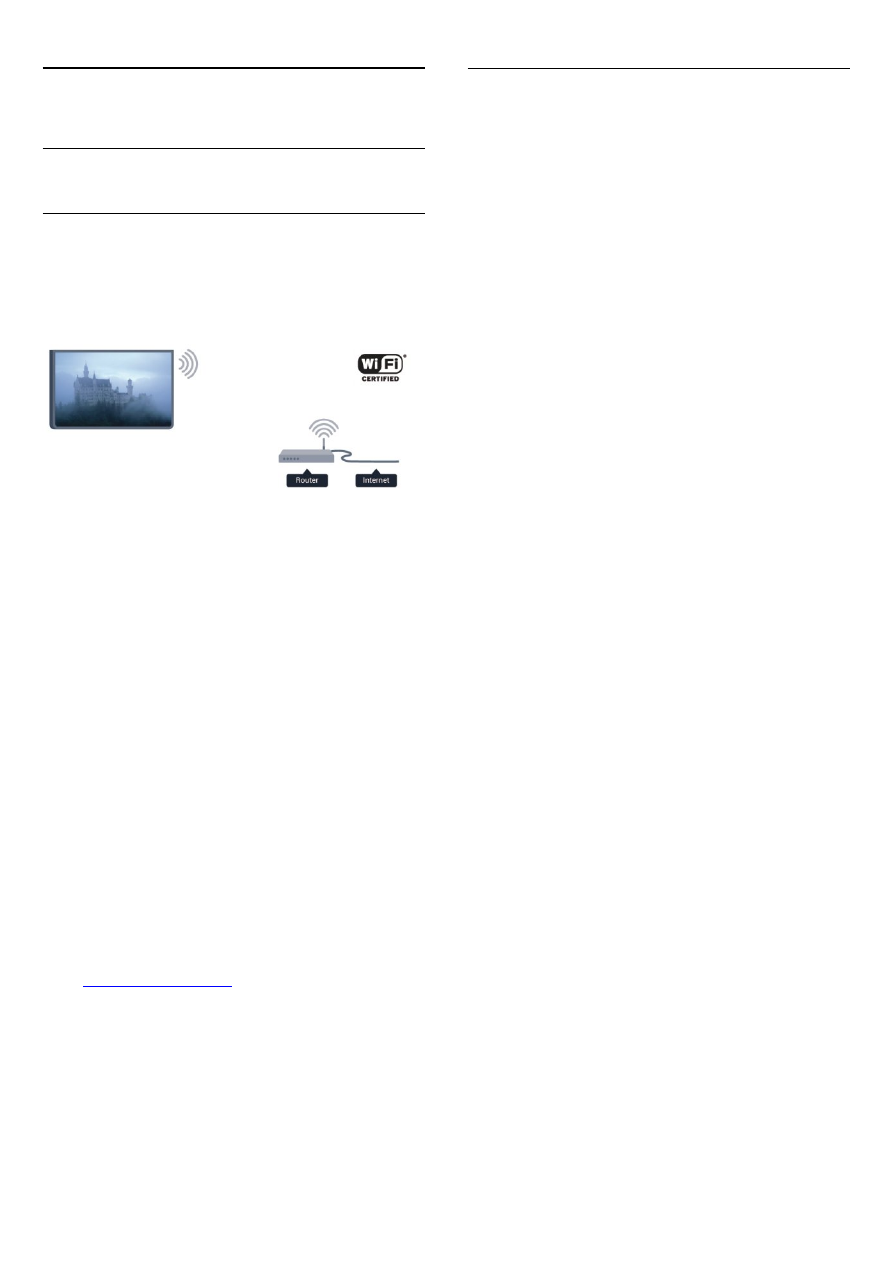
3
Сеть
3.1
Беспроводная сеть
Что требуется
Для беспроводного подключения телевизора к Интернету
потребуется беспроводной маршрутизатор. Рекомендуется
использовать высокоскоростное (широкополосное)
соединение.
Сетевые устройства
Телевизор можно подключать к другим устройствам
беспроводной сети, например к смартфону или компьютеру
с операционной системой Microsoft Windows или Apple OS
X.
Совместный доступ к файлам
На телевизоре можно открывать фотографии, музыку и
видеозаписи, которые хранятся на компьютере. Для этого
рекомендуется использовать новую версию ПО
медиасервера, например Philips MediaManager*, Windows
Media Player 11, Twonky™ или любого другого.
Установите программное обеспечение на компьютер и
настройте доступ к мультимедийным файлам с компьютера.
Дополнительные сведения см. в руководстве пользователя
ПО медиасервера. Это программное обеспечение
необходимо запустить, чтобы просматривать и
воспроизводить файлы на телевизоре.
* Загрузить программное обеспечение Philips MediaManager
можно с веб-сайта поддержки
Philips
www.philips.com/support
Установка подключения
Выполните действия 1 – 5.
1
. Убедитесь, что маршрутизатор беспроводной сети
включен.
2
. Нажмите кнопку
, выберите пункт
Установка
и
нажмите
OK
.
3
. Выберите пункт
Подключение к сети
и нажмите
OK
.
4
. Выберите пункт
Подключить
и нажмите
OK
.
5
. Выберите пункт
Беспроводное
и нажмите
OK
.
6
. Выберите пункт
Сканировать
, чтобы найти беспроводную
сеть. Если используется маршрутизатор с функцией WPS,
можно выбрать пункт
WPS
. Выберите нужный пункт и
нажмите
OK
.
•
Сканирование
Выберите пункт
Сканировать
, чтобы найти беспроводную
сеть (беспроводной маршрутизатор). Телевизор может
обнаружить несколько беспроводных сетей в зоне действия.
•
WPS
Если используется маршрутизатор с функцией WPS,
подключиться к нему можно без сканирования. Нажмите на
маршрутизаторе кнопку WPS и через две минуты вернитесь
к настройкам телевизора. Затем нажмите
Подключить
,
чтобы установить соединение.
Если в подключенных к беспроводной сети устройствах
используется система безопасности на основе шифрования
WEP, применять WPS нельзя.
Если для подключения необходимо использовать
PIN-код
WPS
, вместо пункта WPS выберите пункт
Сканировать
.
7
. В списке найденных сетей выберите нужную
беспроводную сеть и нажмите
OK
.
Если нужная сеть в списке не отображается, поскольку имя
сети скрыто (в маршрутизаторе отключена передача SSID),
выберите пункт
Ввод вручную
и введите имя сети
самостоятельно.
8
. В зависимости от типа маршрутизатора после этого
можно будет ввести ключ шифрования (WEP, WPA или
WPA2). Если ключ шифрования для этой сети уже вводился
ранее, нажмите кнопку
Далее
, чтобы незамедлительно
установить подключение.
Если маршрутизатор поддерживает WPS или PIN-код WPS,
выберите пункт
WPS
,
PIN-код WPS
или
Стандартный
.
Выберите нужный пункт и нажмите
OK
.
•
Стандартная
Выберите пункт
Стандартный
, чтобы вручную ввести ключ
шифрования (пароль, кодовую фразу или ключ
безопасности). Для ввода ключа шифрования можно
использовать клавиатуру компьютера. Введите ключ и
выберите пункт
Подключить
.
•
PIN-код WPS
Чтобы установить WPS-подключение по PIN-коду, выберите
пункт
PIN-код WPS
и нажмите
OK
. На экране отобразится
8-значный PIN-код. Запишите его, а затем введите на
странице управления маршрутизатором на компьютере.
Вернитесь к настройкам телевизора и нажмите
9